Como editar y/o eliminar eventos en Google Calendar
Descubre cómo editar y eliminar eventos en Google Calendar de manera fácil y rápida, aprende a hacer cambios en tus eventos programados y a eliminar aquellos que ya no necesitas.
Acceder a Google Calendar
⭐ La página oficial de Google Calendar se encuentra entre las herramientas de Google, desde la caja de sus herramientas, aunque también puedes acceder a esta página a través del siguiente botón.
Como editar eventos de Google Calendar
🟢 Los eventos de Google Calendar, tanto futuros como pasados pueden ser editados en cualquier momento por el creador, o editores designados como invitados, si quieres aprender a agregar a estos invitados personalizados puedes dar clic Aquí.
🔵 Para acceder a la sección de edición de un evento, damos un clic en el evento como en la siguiente imagen, y seleccionamos la opción del símbolo de “Lápiz” señalado.
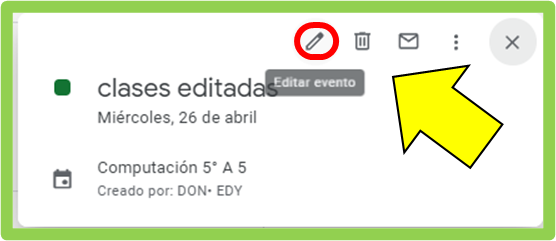
Ediciones principales de un evento
🟢 Una vez dentro de la sección de detalles del evento, en la interfaz que nos muestra las acciones que se puede editar de los eventos de Google Calendar se encuentran:
- El título
- Ubicación
- Descripción
- Invitados
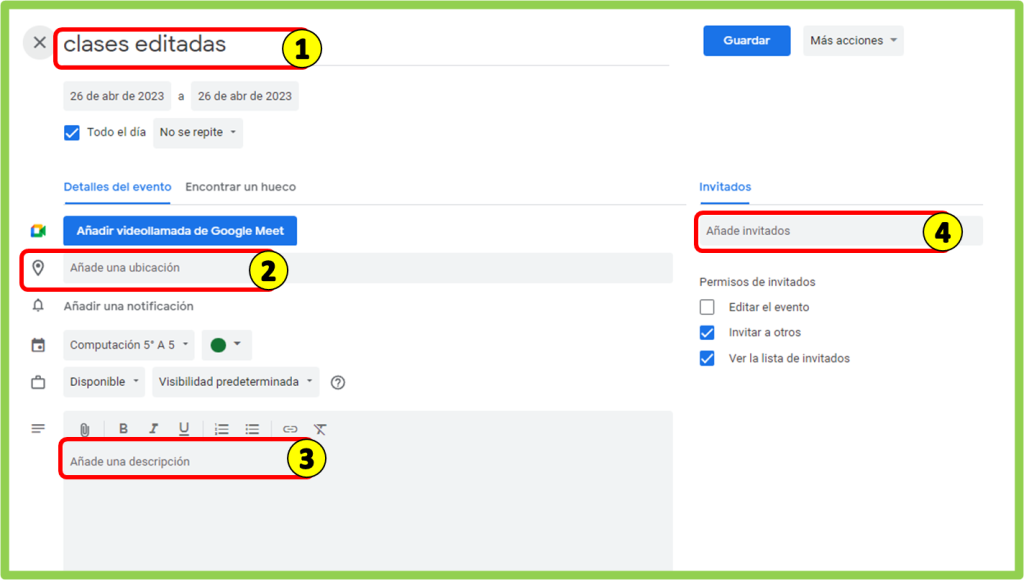
Eliminar eventos de Google Calendar
✅ Si deseas eliminar el evento de Google Calendar, confirma que deseas eliminarlo haciendo clic derecho encima de este mismo, posteriormente seleccionas la opción «Eliminar» en la ventana de confirmación.
👉 Si estás editando el evento, haz clic en «Guardar» en la parte superior derecha de la ventana para guardar los cambios.
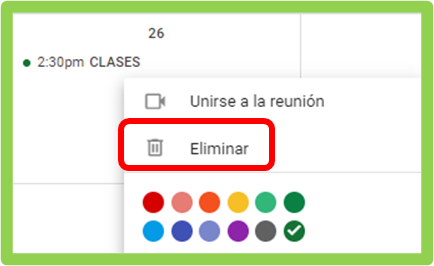
Agregar recordatorios en Google Calendar
🟢 De la misma manera en la que puede editar y/o eliminar eventos, también puede agregar recordatorios para los eventos, daremos clic en el evento al que deseas agregar un recordatorio, busca la sección de «Más Opciones» en la parte inferior.
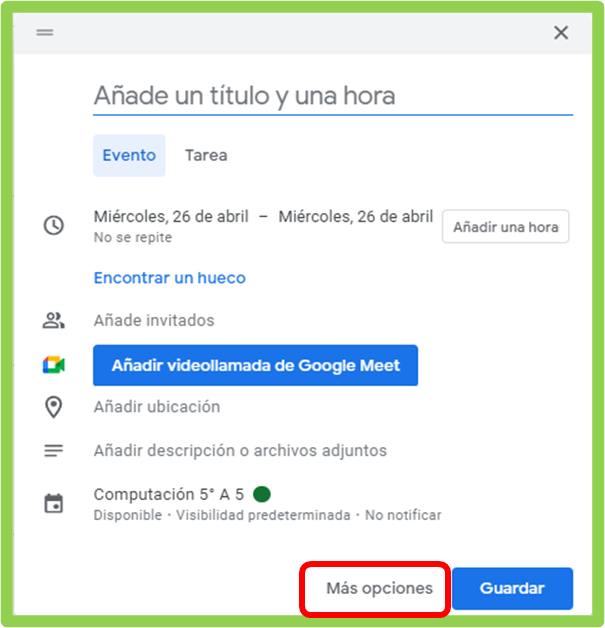
🔵 En la parte superior, encontrarás la fecha del evento y la hora de notificación que se repetirá según lo indiques.
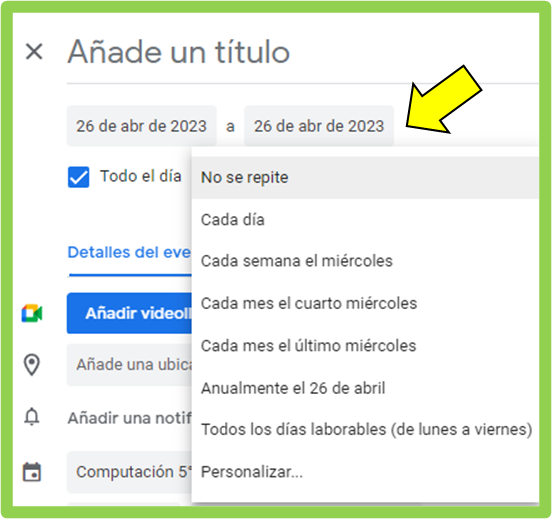
🚀 Y tú ¿Ya organizaste tus eventos en Google Calendar?
Déjanos tus aportes y comentarios. Te lo agradecemos mucho.
⭐ Como personalizar Google Calendar




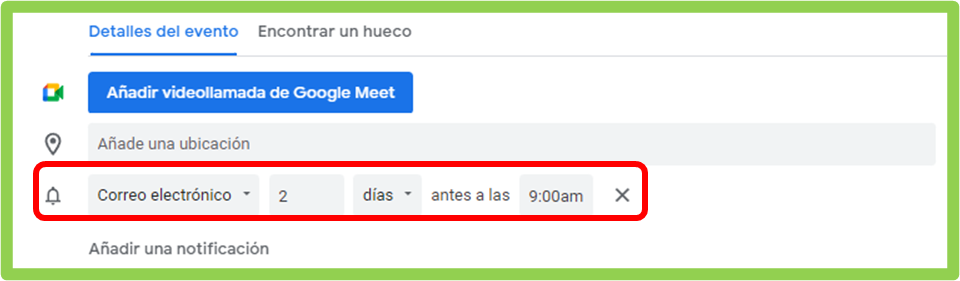



Responses